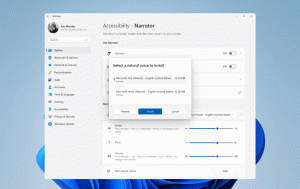Змініть колір значка окремої папки в Linux Mint
У цій статті ми побачимо, як змінити колір окремих папок у Linux Mint. Це дозволить вам розфарбувати піктограму папки, не змінюючи всю тему піктограм. Давайте подивимося, як це можна зробити.
Наявність кольорових папок спрощує навігацію по папках у файловому менеджері. Ви можете швидко знайти потрібну папку в довгому списку, тому що легше помітити папку різного кольору.
Традиційно Linux Mint поставляється з низкою чудових тем іконок. Останні версії ОС поставляються з двома основними наборами значків: Mint-X і Mint-Y. Значки Mint-X мають кілька кольорових варіацій.
Однак неможливо змінити колір значка для окремої папки з коробки. Щоб обійти це обмеження, ми можемо використовувати розширення Folder Color. На момент написання цієї статті його можна встановити у виданнях Mate і Cinnamon. Це тому, що він підтримує лише файлові менеджери Caja та Nemo. Технічно ви можете використовувати їх у будь-якій версії, але за замовчуванням інші версії Linux Mint поставляються з іншими програмами для керування файлами за замовчуванням. Наприклад, моє улюблене видання XFCE поставляється з Thunar.
Щоб змінити колір значка окремої папки в Linux Mint, виконайте наступне.
- Відкрийте свій улюблений Програма термінала. За замовчуванням версія MATE пропонує програму MATE Terminal, а Cinnamon — додаток Gnome-terminal. Ви можете використовувати будь-який з них.
- Увімкніть привілеї root, як описано ТУТ.
- Якщо ви використовуєте Caja/MATE, введіть таку команду:
apt інсталяція папки-колір-caja
- Якщо ви використовуєте Nemo/Cinnamon, введіть таку команду:
apt install folder-color-nemo
- Вийдіть зі свого облікового запису користувача та увійдіть знову. Це перезапустить оболонку та активує розширення у файловому менеджері.
- Тепер клацніть правою кнопкою миші папку, яку ви хочете розфарбувати, і виберіть Змінити колір пункт контекстного меню. Виберіть потрібний колір і готово.
Це розширення надає безліч попередніх налаштувань кольорів, а також дає вам можливість встановити власний колір.
Це безкоштовна програма з відкритим кодом.
Примітка. Розширення працює з темами за замовчуванням у Linux Mint. Він може працювати або не працювати з встановленою вами спеціальною темою піктограм.
Порада: якщо вам не подобається величезний список кольорів у контекстному меню папки диспетчера файлів, перейдіть до «Редагувати» - «Налаштування». На вкладці Розширення зніміть галочку з розширення «Колір папки». Тримайте розширення "folder-color-switcher" увімкненим. Дивіться наступний знімок екрана:
Після цього контекстне меню матиме лише одну команду «Змінити колір», як показано нижче.
Це воно.